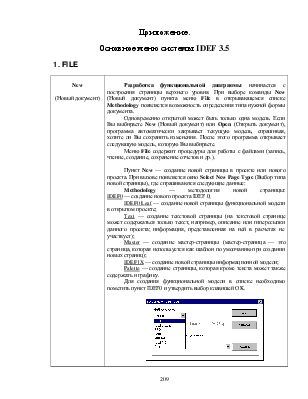
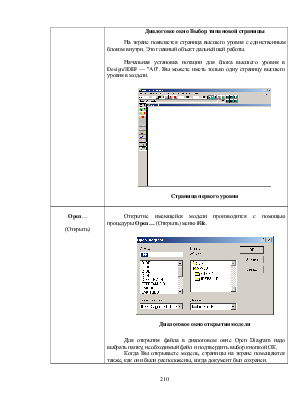
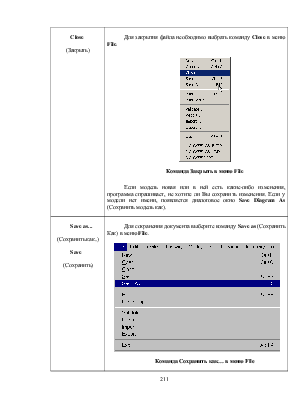
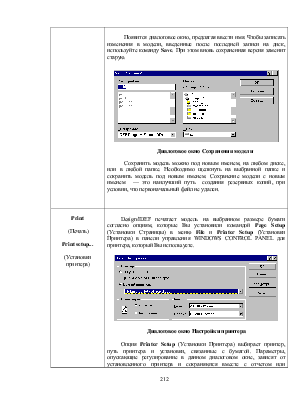
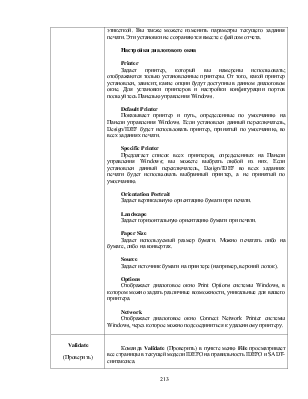
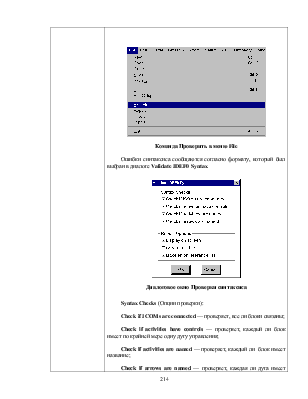
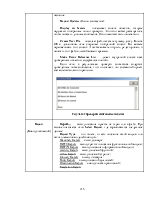
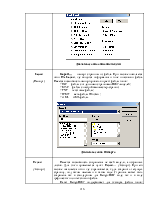
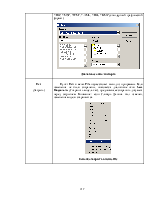
Приложение.
Основное меню системы IDEF 3.5
1. FILE
|
New (Новый документ) |
Разработка функциональной диаграммы начинается с построения страницы верхнего уровня. При выборе команды New (Новый документ) пункта меню File в открывающемся списке Methodology появляется возможность определения типа нужной формы документа. Одновременно открытой может быть только одна модель. Если Вы выбираете New (Новый документ) или Open (Открыть документ), программа автоматически закрывает текущую модель, спрашивая, хотите ли Вы сохранить изменения. После этого программа открывает следующую модель, которую Вы выбираете. Меню File содержит процедуры для работы с файлами (запись, чтение, создание, сохранение отчетов и др.). Пункт New — создание новой страницы в проекте или нового проекта. При вызове появляется окно Select New Page Type (Выбор типа новой страницы), где спрашиваются следующие данные: Methodology — методология новой страницы: IDEF0 — создание нового проекта IDEF 0; IDEF0 Leaf — создание новой страницы функциональной модели в открытом проекте; Text — создание текстовой страницы (на текстовой странице может содержаться только текст, например, описание или гиперссылки данного проекта; информация, представленная на ней в расчетах не участвует); Master — создание мастер-страницы (мастер-страница — это страница, которая используется как шаблон по умолчанию при создании новых страниц); IDEF1X — создание новой страницы информационной модели; Palette — создание страницы, которая кроме текста может также содержать и графику. Для создания функциональной модели в списке необходимо пометить пункт IDEF0 и утвердить выбор клавишей OK.
Диалоговое окно Выбор типа новой страницы На экране появляется страница высшего уровня с единственным блоком внутри. Это главный объект дальнейшей работы. Начальная установка нотации для блока высшего уровня в Design/IDEF — "A0". Вы можете иметь только одну страницу высшего уровня в модели.
Страница первого уровня |
|
Open… (Открыть) |
Открытие имеющейся модели производится с помощью процедуры Open… (Открыть) меню File.
Диалоговое окно открытия модели Для открытия файла в диалоговом окне Open Diagram надо выбрать папку, необходимый файл и подтвердить выбор кнопкой ОК. Когда Вы открываете модель, страницы на экране помещаются также, как они были расположены, когда документ был сохранен. |
|
Close (Закрыть) |
Для закрытия файла необходимо выбрать команду Close в меню File.
Команда Закрыть в меню File Если модель новая или в ней есть какие-либо изменения, программа спрашивает, не хотите ли Вы сохранить изменения. Если у модели нет имени, появляется диалоговое окно Save Diagram As (Сохранить модель как). |
|
Save as... (Сохранить как..) Save (Сохранить) |
Для сохранения документа выберите команду Save as (Сохранить Как) в меню File.
Команда Сохранить как… в меню File Появится диалоговое окно, предлагая ввести имя. Чтобы записать изменения в модели, введенные после последней записи на диск, используйте команду Save. При этом вновь сохраненная версия заменит старую.
Диалоговое окно Сохранения модели Сохранить модель можно под новым именем, на любом диске, или в любой папке. Необходимо щелкнуть на выбранной папке и сохранить модель под новым именем. Сохранение модели с новым именем — это наилучший путь создания резервных копий, при условии, что первоначальный файл не удален. |
|
(Печать) Print setup... (Установки принтера) |
Design/IDEF печатает модель на выбранном размере бумаги согласно опциям, которые Вы установили командой Page Setup (Установки Страницы) в меню File и PrinterSetup (Установки Принтера) в панели управления WINDOWS CONTROL PANEL для принтера, который Вы используете.
Диалоговое окно Настройки принтера ОпцияPrinterSetup (Установки Принтера) выбирает принтер, путь принтера и установки, связанные с бумагой. Параметры, опускающие регулирование в данном диалоговом окне, зависят от установленного принтера и сохраняются вместе с отчетом или этикеткой. Вы также можете изменить параметры текущего задания печати. Эти установки не сохраняются вместе с файлом отчета. Настройки диалогового окна Printer Задает принтер, который вы намерены использовать; отображаются только установленные принтеры. От того, какой принтер установлен, зависит, какие опции будут доступны в данном диалоговом окне. Для установки принтеров и настройки конфигурации портов пользуйтесь Панелью управления Windows. Default Printer Показывает принтер и путь, определенные по умолчанию на Панели управления Windows. Если установлен данный переключатель, Design/IDEF будет использовать принтер, принятый по умолчанию, во всех заданиях печати. Specific Printer Предлагает список всех принтеров, определенных на Панели управления Windows; вы можете выбрать любой из них. Если установлен данный переключатель, Design/IDEF во всех заданиях печати будет использовать выбранный принтер, а не принятый по умолчанию. Orientation Portrait Задает вертикальную ориентацию бумаги при печати. Landscape Задает горизонтальную ориентацию бумаги при печати. Paper Size Задает используемый размер бумаги. Можно печатать либо на бумаге, либо на конвертах. Source Задает источник бумаги на принтере (например, верхний лоток). Options Отображает диалоговое окно Print Options системы Windows, в котором можно задать различные возможности, уникальные для вашего |
Уважаемый посетитель!
Чтобы распечатать файл, скачайте его (в формате Word).
Ссылка на скачивание - внизу страницы.